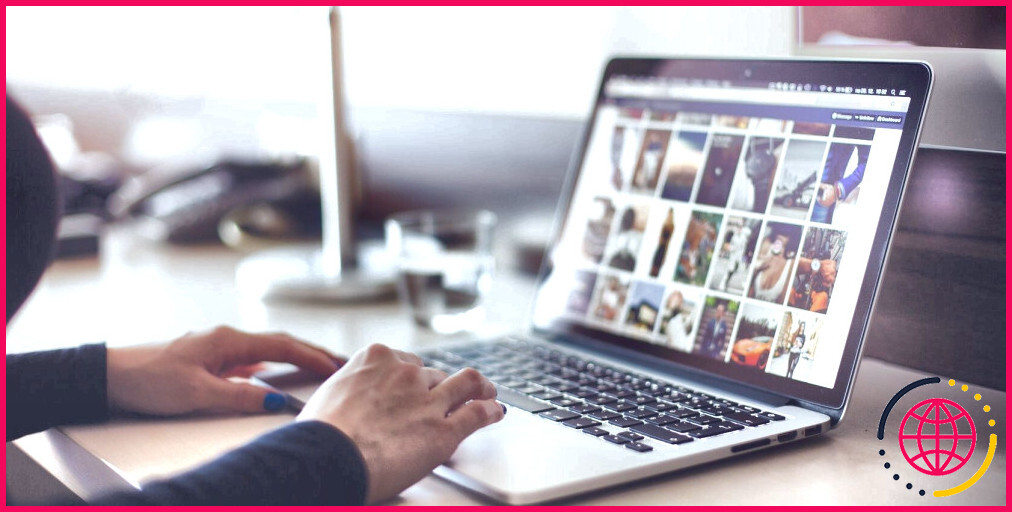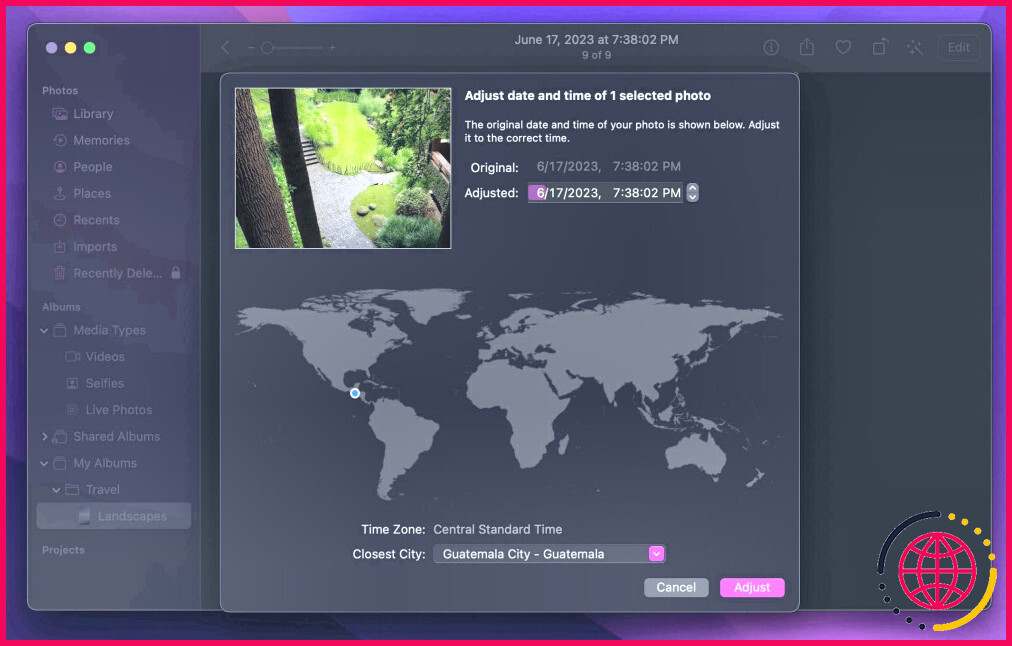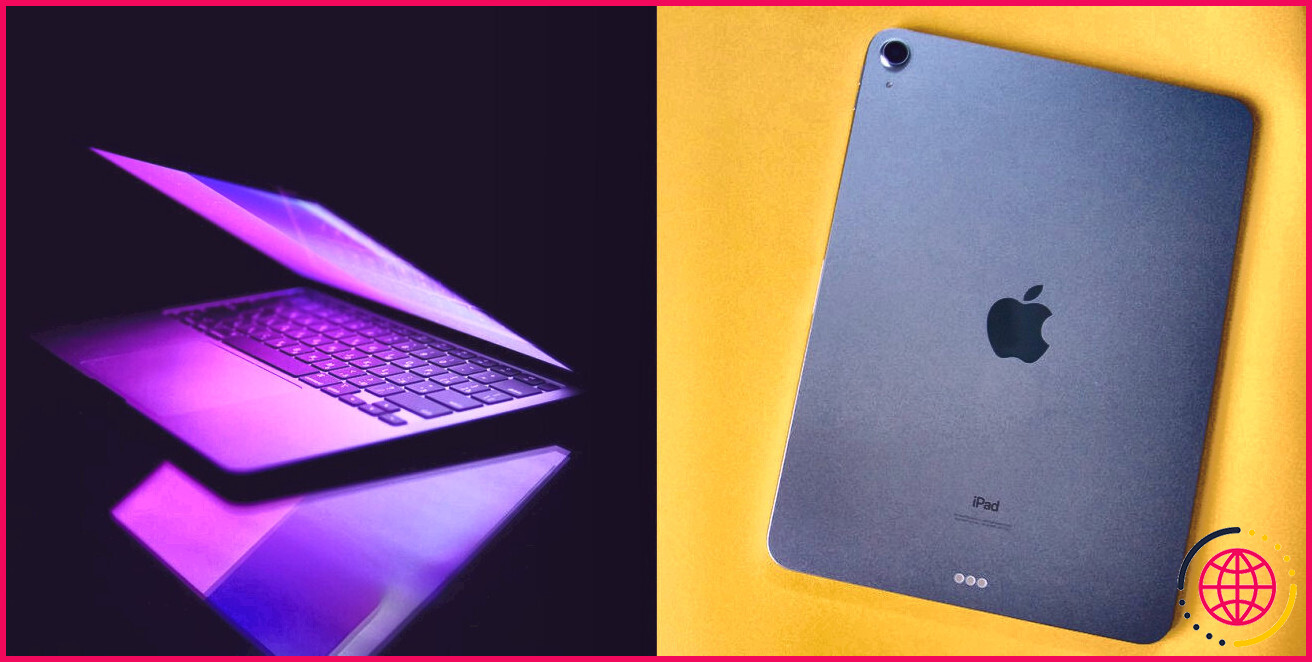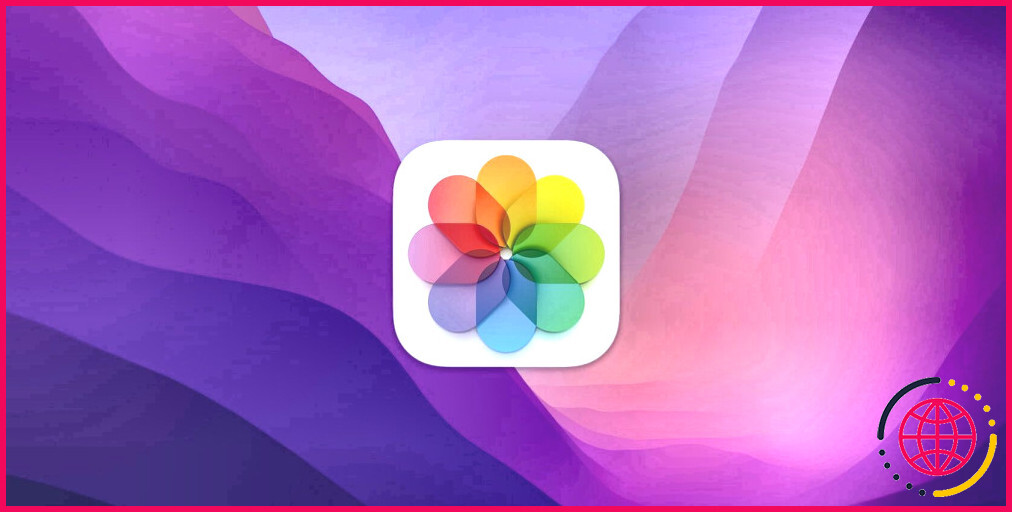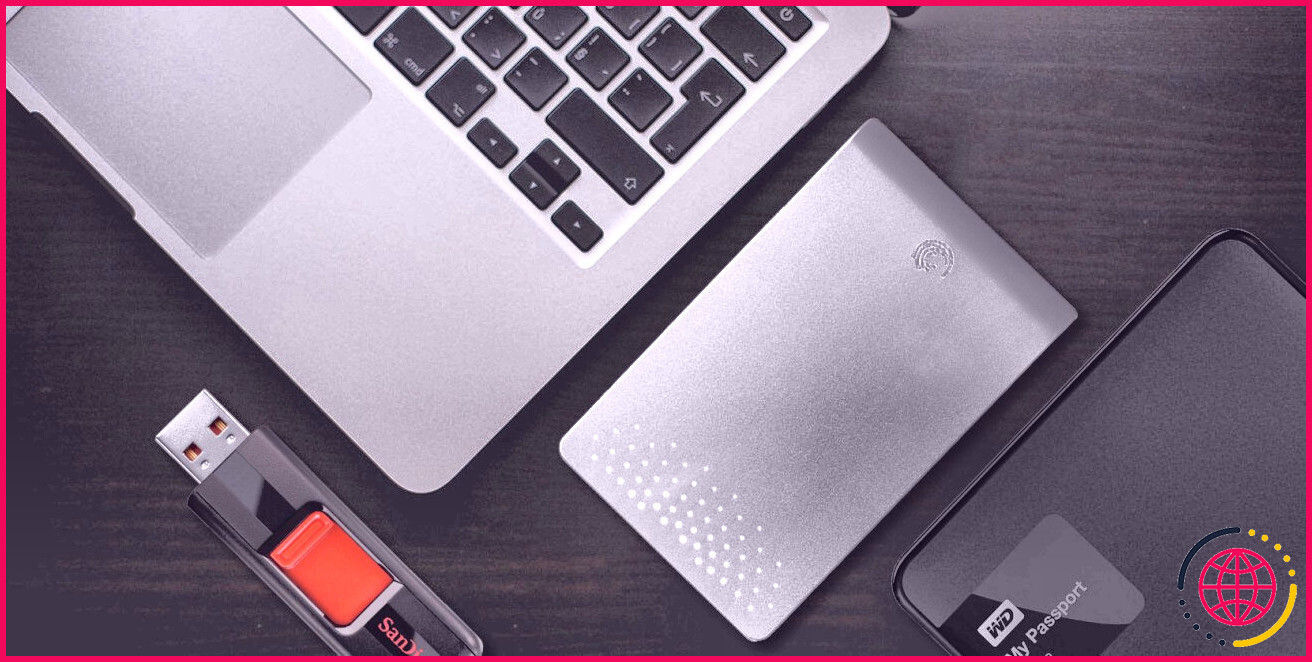Comment modifier la date, l’heure et l’emplacement des photos sur votre Mac
Il peut être difficile de trouver des photos, surtout si vous en prenez beaucoup. La bonne nouvelle, c’est que l’app Photos d’Apple dispose de nombreuses fonctionnalités qui vous aident à organiser et à retrouver vos photos.
Par exemple, vous pouvez modifier la date et l’heure de vos photos, ou ajouter le lieu où une photo a été prise. Cela peut sembler fastidieux, mais c’est en fait très simple, et nous allons vous guider à travers les différentes étapes.
Comment modifier la date et l’heure d’une photo sur votre Mac
Il est très facile de modifier l’heure à laquelle une photo a été prise, et les étapes sont similaires à celles utilisées pour régler la date, l’heure et l’emplacement de vos photos sur votre iPhone.
Il existe deux façons de modifier la date ou l’heure d’une photo. Pour la première méthode, vous devez procéder comme suit :
- Ouvrez l’application Photos et sélectionnez l’image que vous souhaitez.
- Cliquez sur Image dans la barre de menu et cliquez sur Ajuster la date et l’heure.
- Utilisez la touche Ajusté pour modifier la date et l’heure à votre guise.
- Une fois que vous avez terminé, cliquez sur Ajuster.
Vous pouvez également Contrôler-cliquer (avec le bouton droit de la souris) sur l’image souhaitée et choisir Obtenir des informations. Ensuite, double-cliquez sur la date et l’heure, et suivez les mêmes étapes mentionnées ci-dessus.
Comment modifier l’emplacement d’une photo sur votre Mac
Changer l’emplacement de vos images est tout aussi simple, même si cela nécessite une ou deux étapes supplémentaires. Voici ce que vous devez faire :
- Contrôlez-Cliquez sur une image dans l’application Photos et sélectionnez Obtenir des informations.
- En bas, si votre image n’a pas d’emplacement, cliquez sur Attribuer un emplacement. Si elle a déjà un emplacement, supprimez simplement l’emplacement actuel.
- Saisissez l’emplacement que vous souhaitez utiliser. Il peut s’agir de n’importe quel endroit, même si vous n’avez pas pris la photo à cet endroit.
- L’application Photos affiche une liste de résultats possibles. Choisissez celui que vous voulez et double-cliquez dessus, ou appuyez sur la touche Retour pour le définir comme nouvel emplacement.
- Lorsque vous avez terminé, fermez la fenêtre Info .
Si vous avez l’impression de vous être trompé d’emplacement, vous pouvez sélectionner l’image et cliquer sur Image > Emplacement > Revenir à l’emplacement d’origine.
Ajouter des informations pertinentes pour retrouver facilement les photos
L’ajout de l’emplacement ou de la date exacte d’une photo peut vous permettre de la retrouver plus facilement à l’aide d’une simple recherche Spotlight lorsque vous en avez vraiment besoin. Heureusement, macOS vous donne un contrôle total sur la date, l’heure et l’emplacement des images stockées sur votre Mac, et vous pouvez utiliser ces options à votre avantage et mieux organiser vos photos.
Comment changer l’emplacement de Photos sur mon Mac ?
Dans le Finder, ouvrez le dossier qui contient la bibliothèque de photos. Par défaut, Photos Library est stockée dans le dossier Pictures de votre dossier personnel. Vous pouvez ouvrir votre dossier d’accueil en choisissant Aller > Accueil dans la barre de menus du Finder. Faites glisser Photos Library vers un emplacement de votre périphérique de stockage externe.
Comment définir le lieu et l’heure sur une photo ?
Ajouter un emplacement
- Sur votre téléphone ou tablette Android, ouvrez Google Photos .
- Ouvrez la photo ou la vidéo.
- Appuyez sur Plus. Ajouter un lieu . Ajoutez ou sélectionnez un lieu parmi vos lieux récents.
Quel est l’emplacement par défaut de Photos sur Mac ?
Par défaut, la photothèque système est située dans le dossier Pictures de votre Mac. Vous pouvez également créer des photothèques supplémentaires sur votre Mac et sur d’autres périphériques de stockage. Vous devez toujours utiliser l’application Photos pour accéder aux photos d’une bibliothèque Photos.
Comment puis-je modifier l’heure et le lieu sur mon Mac ?
Sur votre Mac, choisissez le menu Pomme > Réglages du système, cliquez sur Général dans la barre latérale, puis cliquez sur Date et heure sur la droite. (Activez l’option « Régler l’heure et la date automatiquement », cliquez sur Définir, puis entrez un serveur de temps réseau pour votre région. Activez l’option « Définir automatiquement le fuseau horaire en fonction de votre emplacement actuel ».